Este artigo discute como o Outlook 2016 para Mac lida com proteção contra lixo eletrônico.
Filtragem de lixo eletrônico
Há dois tipos de filtragem de lixo eletrônico (do lado do cliente e do lado do cliente). A filtragem de lixo eletrônico do lado do servidor ocorre no servidor de email (como o Exchange) assim que as mensagens de email chegam na caixa de correio. A filtragem de lixo eletrônico do lado do cliente ocorre no cliente (como o Outlook e o Outlook para Mac) quando mensagens de email são baixadas do servidor para o cliente.
O Outlook 2016 para Mac não fornece nenhuma proteção de lixo eletrônico do lado do cliente para qualquer tipo de conta (Exchange, POP ou IMAP). Em vez disso, ele depende apenas do servidor de email para executar toda a filtragem de lixo eletrônico. As mensagens de email não são verificadas do lado do cliente pelo Outlook 2016 para Mac para determinar se elas são lixo eletrônico. Os servidores Exchange fornecem filtragem de lixo eletrônico do lado do servidor e provedores de email mais populares, como hotmail, Outlook.com, Gmail e Yahoo, fornecem filtragem de lixo eletrônico do lado do servidor. Esse comportamento torna redundantes a filtragem de lixo eletrônico do Outlook do lado do cliente.
É importante compreender que a filtragem de lixo eletrônico e os remetentes bloqueados não são a mesma coisa, embora sejam usados com frequência em conjunto. A filtragem de lixo eletrônico é quando o conteúdo e cabeçalhos de email são verificados em busca de características que tornam a mensagem de email possivelmente lixo eletrônico. Quando você adiciona um endereço de email à lista de remetentes bloqueados, as mensagens de email desse endereço de email são sempre movidas para a pasta lixo eletrônico.
No menu do Outlook - preferências >-> lixo eletrônico no Outlook 2016 para Mac, não há nenhuma configuração de nível de proteção de lixo eletrônico.
Remetentes confiáveis
Quando você se conecta ao IMAP, POP ou a uma caixa de correio do Exchange 2010, o Outlook 2016 para Mac permite que você adicione remetentes confiáveis. No entanto, os remetentes confiáveis são apenas lado do cliente e não são sincronizados com o servidor. Como o Outlook 2016 para Mac não executa nenhuma filtragem de lixo eletrônico, remetentes confiáveis do lado do cliente não têm mais uso.
Quando você se conecta a uma caixa de correio do Exchange 2013 ou versão posterior (incluindo o Exchange Online), o Outlook 2016 para Mac não permite que você adicione remetentes confiáveis.
Remetentes bloqueados para contas do Exchange 2013 ou posterior (incluindo o Exchange Online)
Quando você se conecta a uma conta do Exchange, não consegue gerenciar os remetentes bloqueados no menu do Outlook - preferências de >-> lixo eletrônico. Se o Outlook 2016 estiver conectado somente às contas do Exchange 2013 ou posterior (incluindo o Exchange Online), você verá uma mensagem informando que esse recurso não está disponível para as contas configuradas no momento. Isso é exibido porque os recursos de remetentes seguros e bloqueados do lado do cliente estão disponíveis somente para contas POP, IMAP ou Exchange 2010.
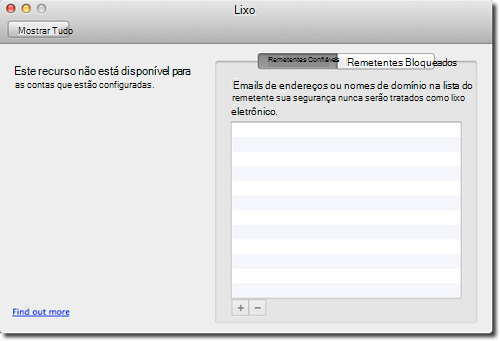
Se você se conectar a uma caixa de correio do Exchange 2013 ou posterior (incluindo o Exchange Online) no Outlook 2016 para Mac, poderá adicionar remetentes bloqueados do lado do servidor. Os remetentes bloqueados que são adicionados usando esse método serão sincronizados com o servidor Exchange e armazenados ali. Você não pode exibir a lista de remetentes bloqueados no Outlook 2016 para Mac e deve usar o Outlook na Web (OWA) para exibir e gerenciar seus remetentes bloqueados. Para obter mais informações, consulte a seção "usando o OWA para gerenciar a filtragem de lixo eletrônico e remetentes seguros e bloqueados no Exchange" neste artigo.
Para adicionar um remetente bloqueado do lado do servidor quando você se conectar a uma caixa de correio do Exchange 2013 ou posterior, selecione a mensagem de email enviada do remetente que deseja bloquear, clique em lixo eletrônico na faixa de opções e, em seguida, clique em bloquear remetente. Ou clique com o botão direito do mouse na mensagem de email, clique em lixo eletrônicoe, em seguida, clique em bloquear remetente.
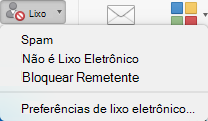
Na próxima vez que esse remetente enviar uma mensagem de email, a mensagem será direcionada para a pasta lixo eletrônico.
Remetentes bloqueados para contas POP, IMAP ou Exchange 2010
O Outlook 2016 para Mac permite adicionar remetentes bloqueados para contas de caixa de correio POP, IMAP e Exchange 2010. Estes são somente remetentes bloqueados do lado do cliente e não são sincronizados com o servidor. Quando você adiciona um remetente bloqueado no Outlook 2016 para Mac, uma mensagem de email desse remetente será movida para a pasta lixo eletrônico quando a mensagem de email for baixada para o Outlook.
No menu do Outlook - preferências de >-> lixo eletrônico, você vê remetentes confiáveis e remetentes bloqueados. Se você tiver uma ou várias contas POP, IMAP ou Exchange 2010 configuradas, quando abrir as preferências de lixo eletrônico, verá uma mensagem que informa a qual conta as configurações se aplicam, pois essas configurações se aplicam apenas a esses tipos de conta. Se você também tiver uma conta do Exchange 2013 ou posterior configurada em conjunto com as outras contas, a conta do Exchange 2013 ou posterior não será exibida e a mensagem de email que a conta do Exchange receberá não será filtrada com base nessa lista de remetentes bloqueados .
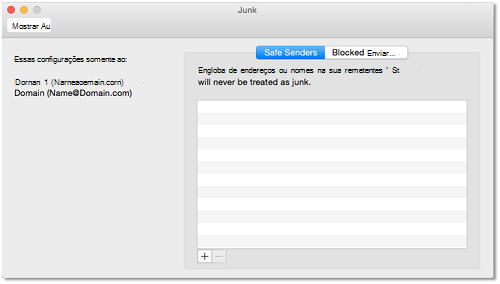
Observação: Se você se conectar a uma caixa de correio do servidor do Exchange 2013 ou posterior usando o protocolo POP ou IMAP, o comportamento será o mesmo que qualquer conta POP ou IMAP, como Outlook.com. Você pode adicionar remetentes seguros e bloqueados do lado do cliente. No entanto, adicionar a conta como uma conta POP ou IMAP, em vez de uma conta do Exchange, fará com que você perca os recursos do Exchange.
Marcando uma mensagem de email como lixo eletrônico manualmente
Você ainda pode marcar uma mensagem de email como lixo eletrônico manualmente. Para fazer isso, clique no menu lixo eletrônico e, em seguida, clique em Marcar como lixo eletrônico. Isso moverá a mensagem de email para a pasta lixo eletrônico. No entanto, mensagens de email futuras semelhantes ou do mesmo remetente não serão movidas automaticamente para a pasta lixo eletrônico.
Usar o OWA para gerenciar a filtragem de lixo eletrônico e remetentes seguros e bloqueados no Exchange
Quando você conecta o Outlook 2016 para Mac a uma conta do Exchange, é recomendável usar o OWA para habilitar ou desabilitar a filtragem de lixo eletrônico do Exchange Server e gerenciar suas listas de remetentes seguros e bloqueados do lado do servidor. Para fazer isso, siga estas etapas:
-
Entre no OWA, clique no ícone de engrenagem no canto superior direito e selecione Opções.
-
Clique em contas de > de email -> bloquear ou permitire, em seguida, configure as opções da maneira que preferir.
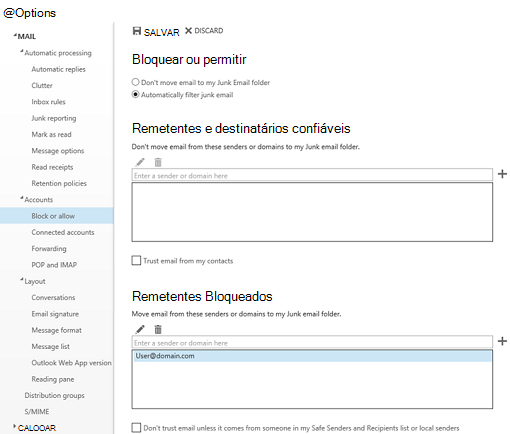
Comparação geral do Outlook para Mac 2011 e do Outlook 2016 para Mac sobre as opções de proteção de lixo eletrônico
|
Opção/recurso |
Outlook para Mac 2011 (versão 14.3.2 +) |
Outlook 2016 para Mac |
|
Executa a filtragem de lixo eletrônico para contas do Exchange |
Não |
Não |
|
Executa a filtragem de lixo eletrônico para contas POP e IMAP |
Sim |
Não |
|
Adicionar remetentes bloqueados quando você se conectar ao Exchange 2013 ou a versões posteriores, incluindo o Exchange Online (sincronizar com o servidor) |
Sim |
Sim |
|
Adicionar remetentes bloqueados quando você se conecta ao Exchange 2010 (somente no lado do cliente) |
Sim |
Sim |
|
Adicionar remetentes bloqueados e confiáveis para contas POP e IMAP (somente no lado do cliente) |
Sim |
Sim |
|
Marcar mensagens de email como lixo eletrônico manualmente (qualquer tipo de conta) |
Sim |
Sim |
|
Contém a categoria de lixo eletrônico por padrão e as mensagens de email marcadas como lixo eletrônico são atribuídas automaticamente |
Sim |
Não |










